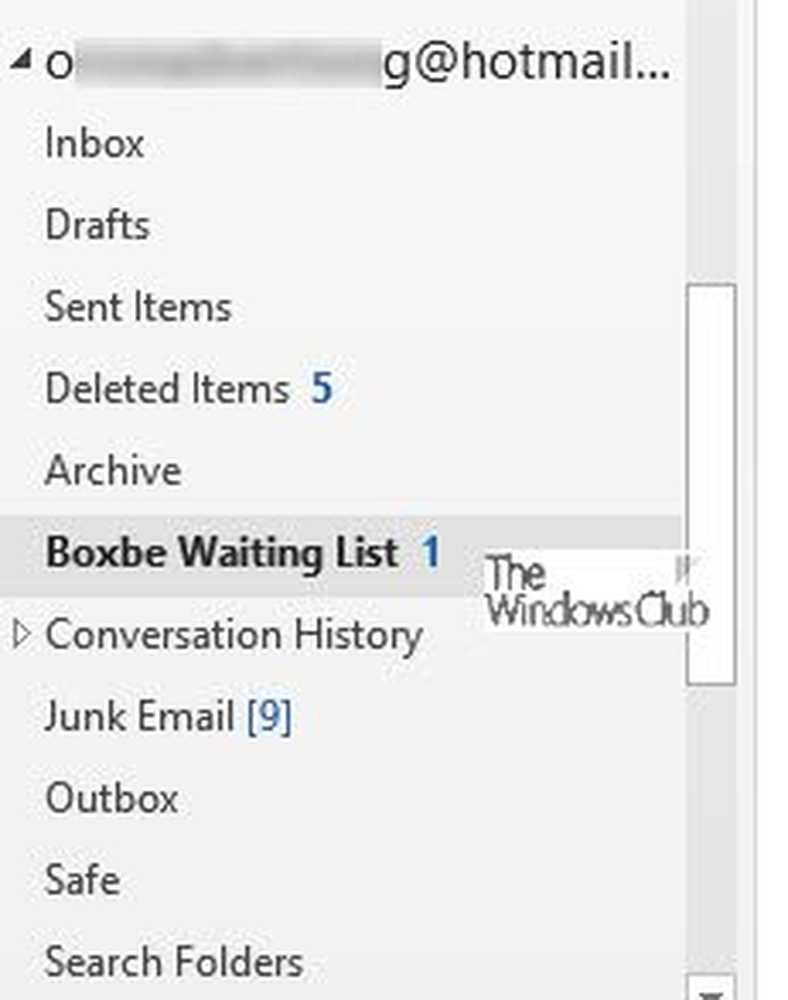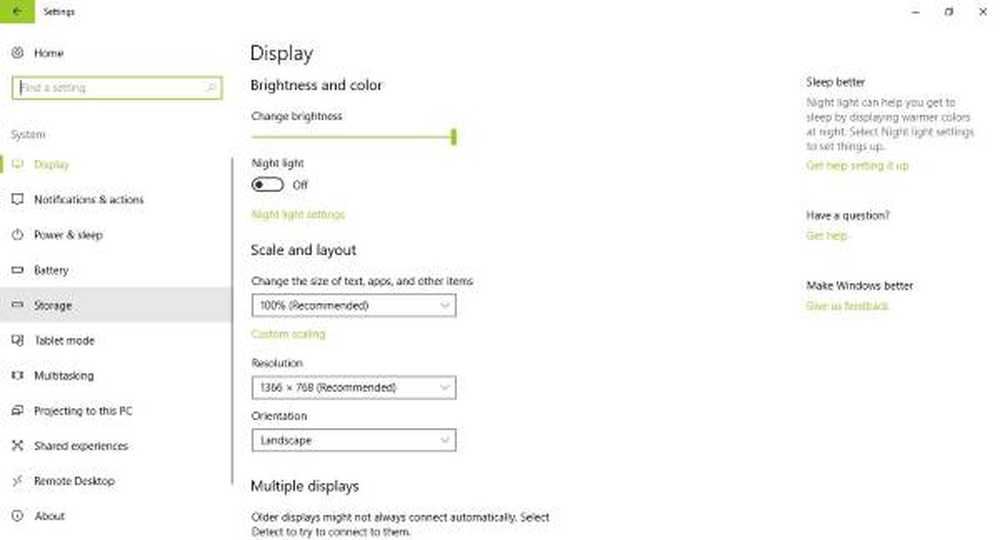Comment supprimer les cellules vides d'Excel 2016
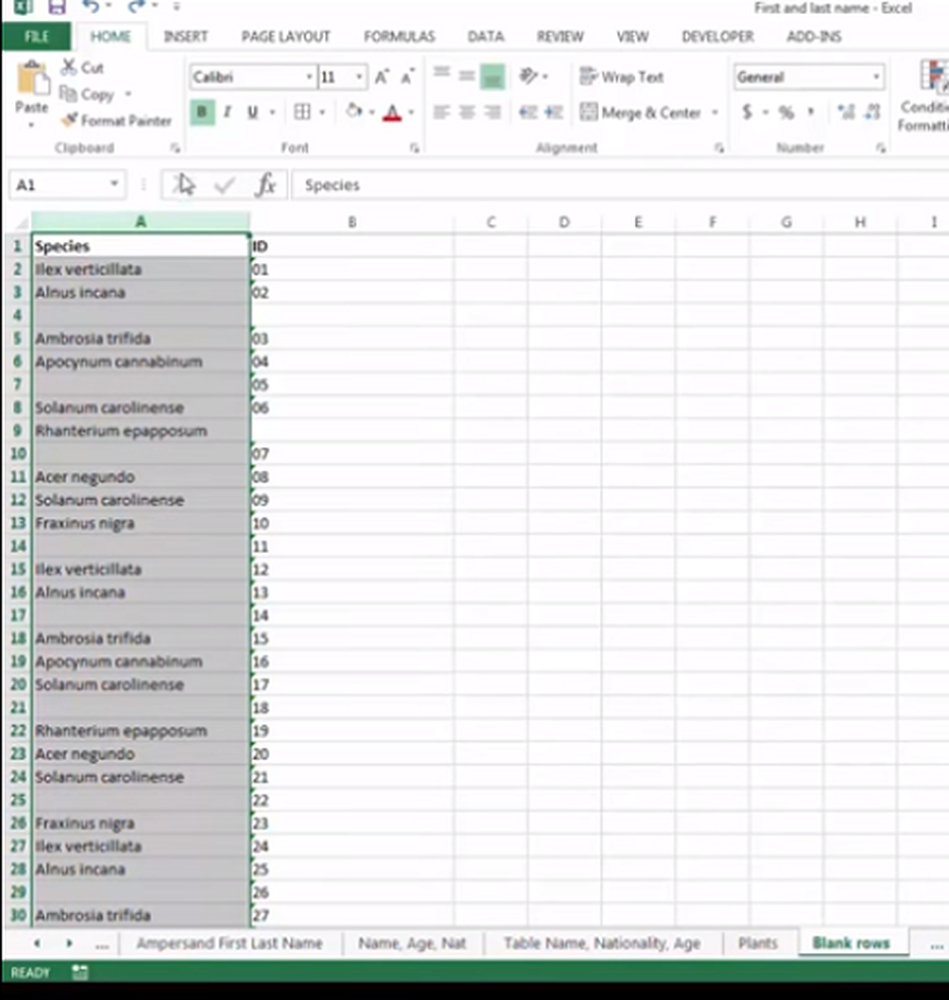
Parfois, lors du remplissage de la grande liste, des lignes vides restent à la fin du processus. Pour que votre travail ressemble à un travail impeccable, vous devez nettoyer la liste.. Supprimer des cellules vides en rangées ou en colonnes de Microsoft Office Excel individuellement peut être une tâche laborieuse. Trouvez une solution à ce problème dans notre tutoriel.
Il existe de nombreuses fonctionnalités nouvelles et améliorées, disponibles dans Office Excel 2016, et les utilisateurs des versions les plus récentes d'Excel ne trouveront rien qui leur fasse peur. En fait, la plupart d'entre eux offrent la possibilité de créer, ouvrir, éditer et sauvegarder des fichiers dans le cloud directement à partir du bureau..
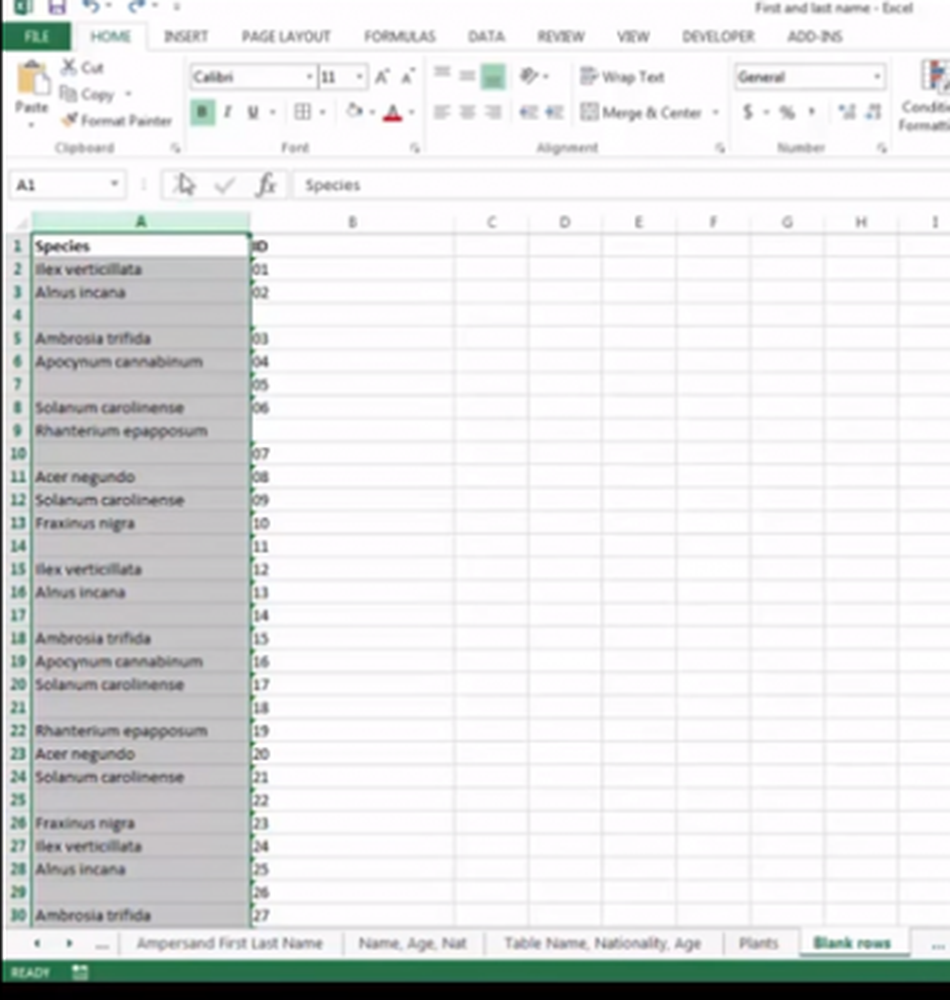
Supprimer les cellules vides d'Excel
Dans la capture d'écran de la feuille de calcul Excel affichée, un classeur contenant des données sur plusieurs colonnes est visible. Entre chaque colonne, vous remarquerez qu'il s'agit de cellules vides. Je suis intéressé à avoir ces cellules vides supprimés. Pour ce faire, procédez comme suit,
Mettez en surbrillance uniquement la plage de données contenant les cellules vides.
Ensuite, sous l'onglet Accueil> Groupe d'édition, cliquez sur l'option "Rechercher & sélectionner".
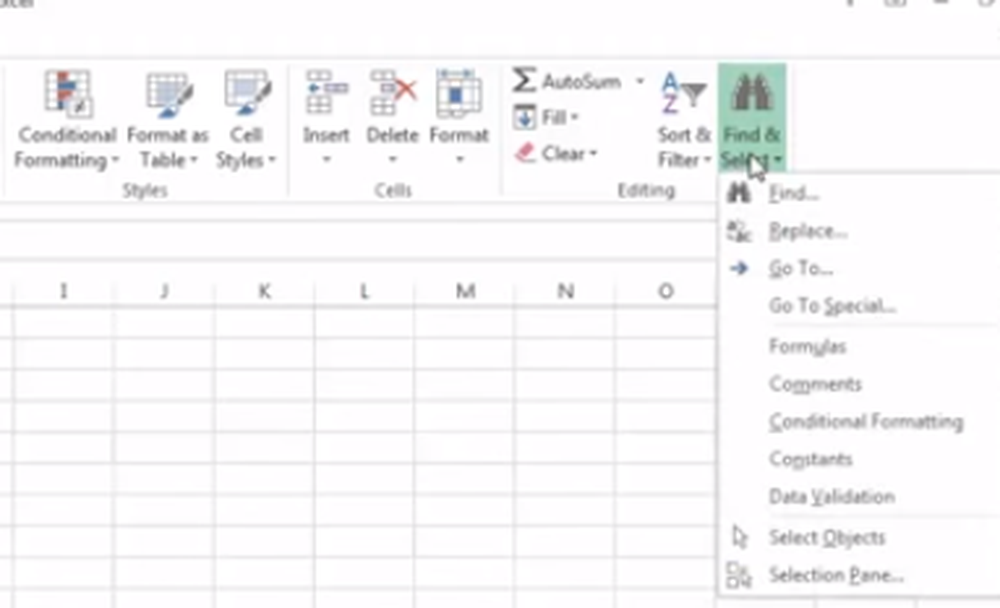
Maintenant, avec votre feuille de calcul ouverte, appuyez sur F5 sur le clavier. L'action ouvre instantanément la fenêtre 'Go To',
Lorsque vu, cliquez sur l'option Aller à spéciale.
Choisissez la case d'option Vierges et cliquez sur OK.
Vous verrez qu'Excel a sélectionné de manière non adjacente toutes les cellules vides de la feuille de calcul. Cela facilite la suppression des cellules que vous ne voulez pas.
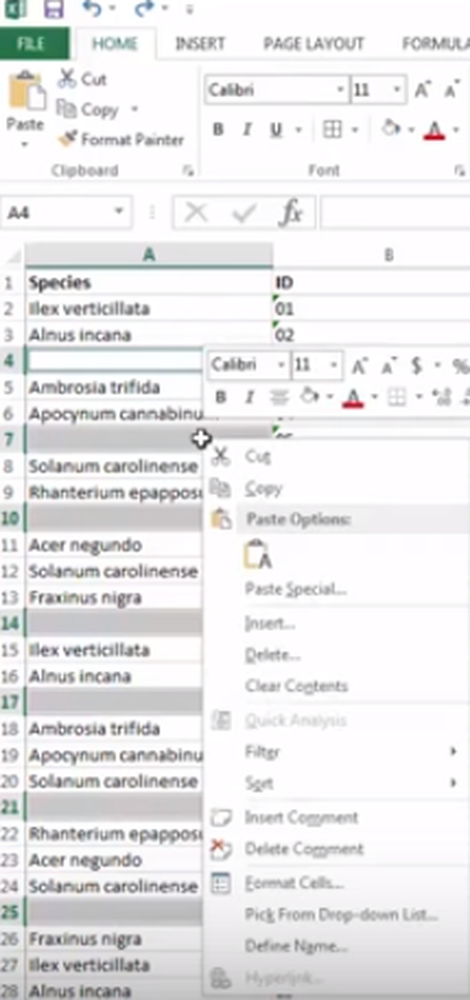
Cela fait, sous l'onglet Accueil, sous le groupe Cellules, cliquez sur Supprimer, puis choisissez si vous souhaitez supprimer les cellules vides des lignes ou des colonnes. Dans mon cas, c'était juste des colonnes vides.
C'est tout! Votre feuille de calcul Excel prend l’aspect que vous souhaitez donner et s’est beaucoup améliorée.
Veuillez noter que la méthode peut trouver son utilité dans la suppression rapide de lignes et de colonnes vides, si vous avez un grand classeur contenant de grandes et plusieurs feuilles de calcul..